Kuinka liittyä WMV-leikkeisiin verkossa? Tässä on 3 todistettua menetelmää
Latasit juuri useita lyhyitä animaatioita WMV-muodossa. Nyt haluat liittää heidät yhdeksi kokonaiseksi tarinaksi ja jakaa sen sosiaaliseen mediaan. Haluatko tietää, miten liittyä WMV-videoihin? Käy vain läpi tämä kohta. Päätimme 3 parasta tapaa liittyä WMV-tiedostoihin verkossa ilmaiseksi.

Osa 1: Kuinka liittyä WMV-tiedostoihin verkossa ja ilmaiseksi
Tapa 1: FVC: n ilmainen online-videofuusio
Yhdistä WMV-videot FVC: n ilmainen online-videoiden sulautuminen on epäilemättä paras valinta. Tällä kevyellä mutta tehokkaalla työkalulla voit yhdistää minkä tahansa määrän WMV-tiedostoja yhdellä kertaa. Lähtövideo säilyy myös alkuperäisenä kuvanlaatuisena.
Avainominaisuudet
- 1. Helppokäyttöinen käyttöliittymä saa sinut käyttämään ominaisuuksia helposti.
- 2. Yhteensopiva melkein kaikkien markkinoilla olevien suosittujen videoformaattien kanssa.
- 3. Liitä WMV-tiedostot alkuperäislaatuisena poistumatta vesileimasta.
- 4. Ei tarvitse ladata ohjelmaa ja toimia täysin verkkosivulla.
Tässä on vaiheet liittyä WMV-tiedostoihin FVC Free Online Video Ferger -sovelluksen kanssa:
Vaihe 1: Lataa FVC Free Online Video Ferger selaimeesi
Lataa FVC Free Online Video Ferger selaimeesi. Napsauta sitten suurta Lataa videot yhdistämään -painiketta verkkosivun keskellä ja näet Avaa ikkuna -ikkunan.
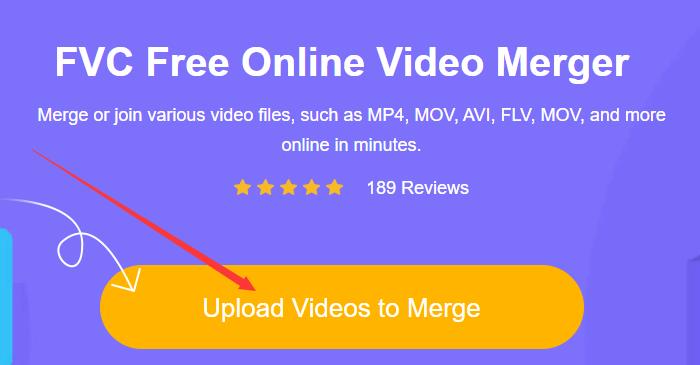
Vaihe 2: Lataa WMV-tiedostot
Valitse Avaa-ikkunassa yksi ladattavista WMV-tiedostoistasi. Voit myös valita useita pitämällä Ctrl-näppäintä painettuna ja napsauttamalla WMV-tiedostoja yksi kerrallaan. Vapauta sitten Ctrl-avain ja lataa kaikki napsauttamalla Avaa-painiketta.
Vaihe 3: Järjestä leikkeiden järjestys ennen liittymistä WMV-tiedostoihin
Voit järjestää niiden järjestyksen vain lataamalla lisää WMV-videoita napsauttamalla yhtä lisäyspainikkeista. Jos haluat poistaa minkä tahansa leikkeistä, laita vain kohdistin sen päälle. Sulje-painike ilmestyy sen oikeaan yläkulmaan.
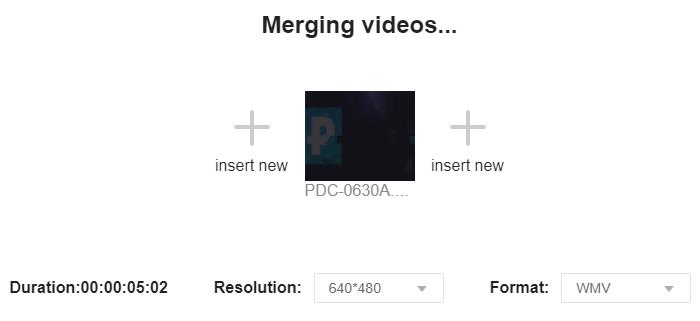
Vaihe 4: Mukauta tarkkuutta ja tulostusmuotoa ja aloita yhdistäminen
Voit valita resoluution välillä 320 * 240, 480 * 360, 640 * 480, 1280 * 720 ja 1920 * 1080. FVC Free Online Video Ferger tukee 9 muotoa, jotka voit valita lähtömuodoksi. Voit valita tulostettavaksi joko WMV- tai muut muodot. Napsauta viimeinkin Yhdistä nyt -painiketta ja valitse kohde aloittaaksesi WMV-tiedostojen yhdistämisen.
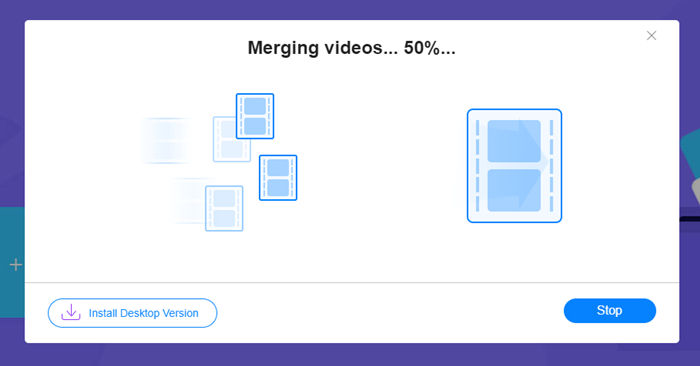
Menetelmä 2: Clideo WMV -puuseppä
Clideo WMV Joiner on myös erinomainen online-työkalu WMV-tiedostojen liittämiseen. Voit kuitenkin ladata siihen vain alle 500 Mt tiedostoja.
Vaihe 1: Lataa Clideo WMV Joiner selaimeesi. Klikkaa Valitse tiedostot -painiketta verkkosivun keskellä ja Avata ikkuna avautuu.
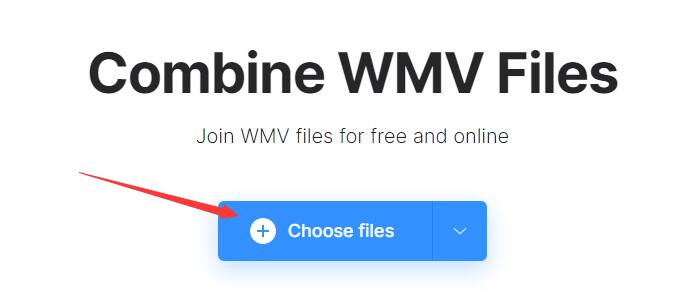
Vaihe 2: Siirry WMV-tiedostoihisi ja valitse ne. Klikkaa Avata -painiketta. Latausprosessi vie hieman kauemmin kuin FVC Free Online Video Ferger -sovelluksessa. Lataamisen jälkeen sinun pitäisi nähdä käyttöliittymä. Klikkaa Lisää lisää tiedostoja jos haluat lisätä videoita.
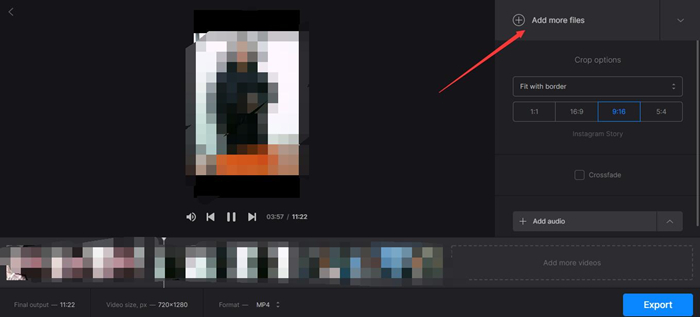
Vaihe 3: Voit vaihtaa paikkoja vetämällä leikkeitä. Näin voit säätää WMV-leikkeiden järjestystä. Et voi muuttaa tarkkuutta, mutta voit valita tulostusmuodon verkkosivun alaosasta. Viimeinkin sinun tarvitsee vain napsauttaa Viedä -painiketta oikeassa alakulmassa.
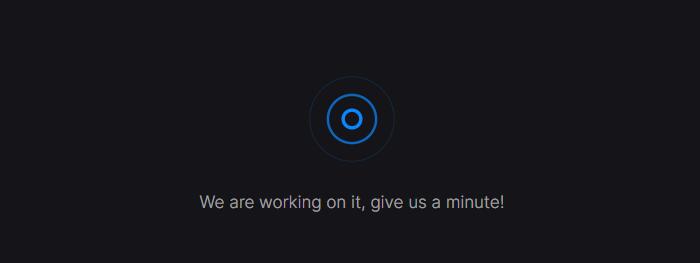
Vaihe 4: Kun olet odottanut useita minuutteja, näet Tehty sivu. Klikkaa ladata -painiketta videon hakemiseksi.
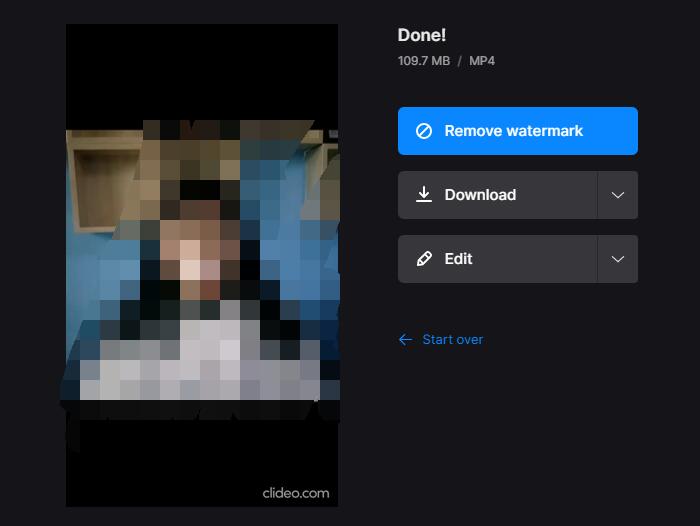
Osa 2: Kuinka yhdistää WMV-tiedostot kuin ammattilainen
FVC Video Converter Ultimate on tehokas työpöydän videoeditointiohjelma, joka ei vain voi liittyä WMV-tiedostoihin, vaan myös leikata, rajata ja kiertää niitä. Se toimii 70 kertaa nopeammin kuin ikäisensä, koska sillä on erittäin kehittynyt laitteistokiihdytystekniikka. Kaikki videotiedostojen toiminnot eivät heikennä kuvanlaatua tai jätä vesileimaa.
Avainominaisuudet
- 1. Yhdistä WMV-videotiedostosi ilman vaivaa.
- 2. Kehittynyt laitteistokiihdytys takaa verraton nopeuden.
- 3. Ei vesileimaa ja edes mukauta omaa logoa.
- 4. Lisää perussuodattimet ja 3D-tehosteet WMV-videoihisi.
- 5. Tukee videotiedostojen tuottamista yli 1000 muodossa.
Ilmainen latausWindows 7 tai uudempiSuojattu lataus
Ilmainen latausMacOS 10.7 tai uudempiSuojattu lataus
Vaiheet WMV-tiedostojen yhdistämiseksi saumattomasti
Vaihe 1: Lataa, asenna ja käynnistä Video Converter Ultimate tietokoneellesi. Napsauta suurta “+” -painiketta käyttöliittymän keskellä lisätäksesi WMV-tiedostosi.

Vaihe 2: Säädä WMV-syötetiedostojen järjestystä vetämällä niitä. Jos haluat muokata WMV-tiedostoja, voit kiertää, rajata WMV-tiedostoja, lisätä suodattimia, tehosteita, vesileimaa ja ääniraitaa napsauttamalla Muokkaa-kuvaketta.

Vaihe 3: Tarkista Yhdistä yhdeksi tiedostoksi -ruutu ja napsauta sitten Muunna kaikki -painiketta. Ne ovat molemmat pääkäyttöliittymän oikeassa alakulmassa.

Osa 3: Usein kysyttyjä kysymyksiä WMV-osien liittämisestä
Mikä on WMV-tiedosto?
WMV tai Windows Media Video on eräänlainen mediaformaatti, jota käytetään videoiden katseluun Windows-laitteilla. Sen on suunnitellut Microsoft ja sitä voidaan toistaa useissa mediasoitinohjelmissa, mukaan lukien Windows Media Player.
Voinko toistaa WMV-videoita älypuhelimellani?
Android ja iOS eivät tue WMV-videoita alun perin. Voit käyttää kolmatta osapuolta mediasoitin sovelluksia avaamaan ja katsomaan WMV-tiedostoja.
Voinko yhdistää WMV-tiedostoja videotiedostoihin muissa muodoissa?
Joo. Molemmat yllä esitellyt online-työkalut voivat auttaa sinua yhdistämään WMV-tiedostoja videoihin muissa muodoissa.
Johtopäätös
Tässä artikkelissa esiteltiin kolme tehokasta työkalua WMV-videotiedostojen yhdistämiseksi. FVC Free Online Video Sulautuminen on kevyt, mutta erittäin voimakas. Lataamiesi videoiden kokorajoitusta ei ole. Voit kuitenkin ladata enintään 500 Mt: n videoleikkeitä Clideo WMV Joineriin. Video Converter Ultimate on ammattimainen työpöydän WMV-puuseppä. Se toimii sekä Windowsissa että Macissa ja tukee yli 1000 videomuotoa. Sen avulla voit paitsi yhdistää WMV-tiedostoja myös myös rajata ja rajata niitä.



 Video Converter Ultimate
Video Converter Ultimate Näytön tallennin
Näytön tallennin



